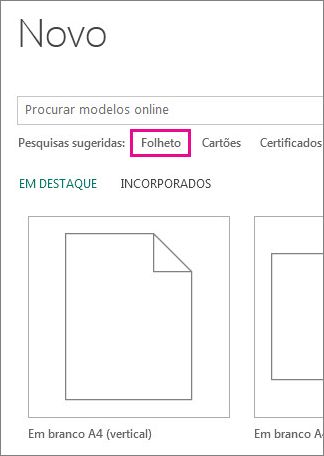Importante: Após outubro de 2026, o Microsoft Publisher deixará de ser suportado. Os subscritores do Microsoft 365 deixarão de ter acesso. Saiba mais sobre a descontinuação do Publisher.
Para imprimir desde uma brochura em estilo tríptico ou uma brochura de 3 painéis a um panfleto, um modelo é sempre a forma mais rápida de iniciar uma nova publicação. Eis como escolher e personalizar um modelo de brochura.
-
Na Página inicial que é apresentada ao abrir o Publisher, clique em Folhetos (Pode aceder à Página inicial a qualquer altura ao clicar em Ficheiro >Novo).
-
Clique numa brochura na galeria de modelos de brochuras e clique em Criar.
Sugestão: Clique nas setas ao lado de Mais Imagens para ver melhor o modelo.
Para obter mais informações sobre como localizar modelos de brochuras, consulte Localizar modelos de brochuras.
Alterar o seu modelo
Não gosta do modelo de brochura que escolheu? Pode alterá-lo.
-
Clique em Estrutura da Página > Alterar Modelo.
-
Substitua o texto ou os gráficos do modelo ao clicar com o botão direito numa caixa de texto ou gráfico e clicar em Eliminar Texto ou em Alterar Imagem.
Personalizar um modelo
Após localizar um modelo de que gosta, pode personalizá-lo.
-
Clique no separador Estrutura da Página e experimente temas de cores, tipos de letra e fundos.
-
Quando estiver satisfeito com os resultados, clique em Ficheiro > Imprimir e escolha uma opção:
-
Clique em Exportar para ver as opções para guardar como PDF ou outras opções de Publicações Portáteis para impressões de fotografias ou comerciais.
-
Clique em Imprimir para fazer cópias na sua impressora pessoal.
-
Ver mais
Encontre mais modelos de brochura no Microsoft Create